ps抠图用什么工具好?ps抠图图文教程详解
2020-01-15 11:03ps抠图过程因为抠图工具的不同有的简单有的复杂,那么ps抠图用什么工具比较好,今天小编将以稿定设计的在线PS抠图为例,向大家介绍ps抠图图文教程,感兴趣的就来看看吧!
进入稿定设计,选择设计工具集,点击在线PS工具进入;

从电脑导入需要抠图的图片素材;
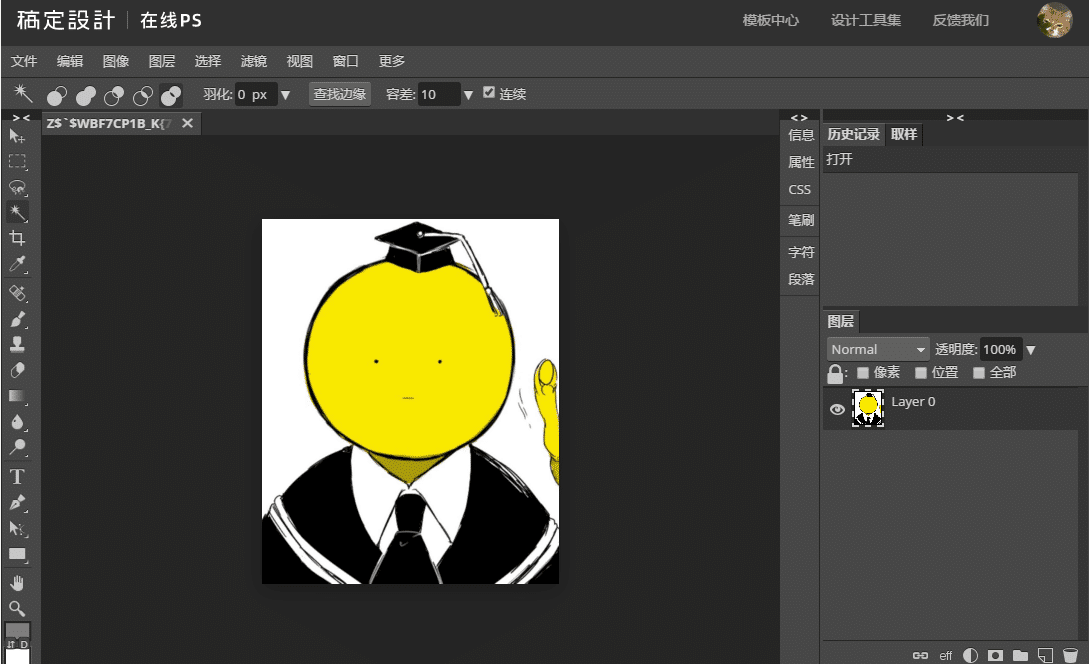
1、魔棒抠图
选中图层,选择魔棒工具,点击画布建立选区;注意容差值设置,数值越小可选颜色范围越小,反之。

按住delete键,删除选区图层;按住ctrl+d取消选区,抠图完成;

2、钢笔抠图
选择钢笔工具,沿着素材轮廓绘制路径,在钢笔工具状态下,按住ctrl键,可调节锚点任意一侧曲柄的长短及方向,还可调节曲线弧度;按住空格键,可移动锚点的位置。

选中轮廓图层,双击图层缩略图为其填充任意颜色;按住ctrl键同时点击缩略图,建立选区。选中原图层,按住ctrl+J新建复制图层,抠图完成。

3、套索工具抠图
选择磁性套索,沿着素材边缘拖动磁性套索工具,直至将素材圈起来,形成完整的封闭区域后自动形成选区。
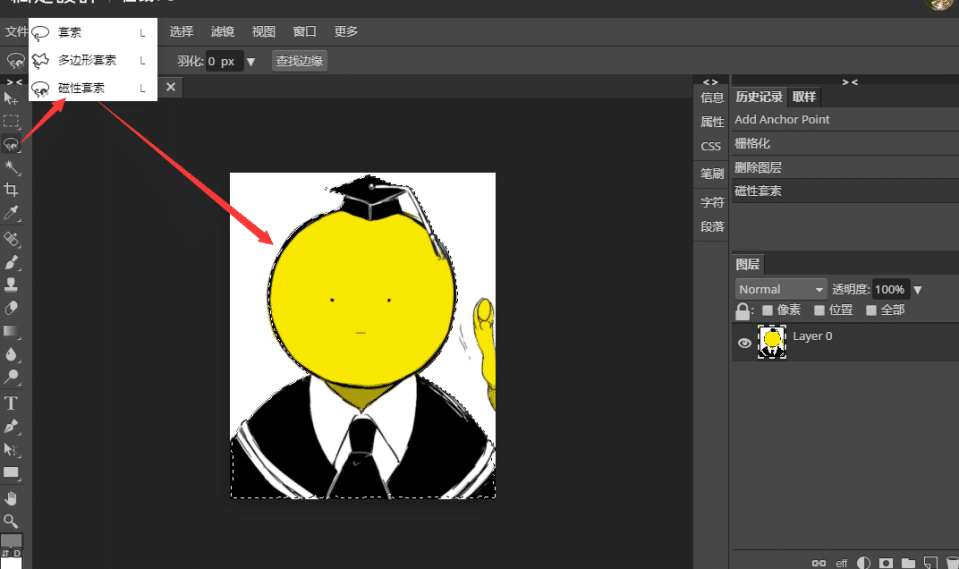
按住ctrl+J新建复制图层。稍作细节整理,抠图完成。

以上三种简单的抠图方法你学会了吗?不论钢笔、魔棒还是磁性套索工具都是抠图的基础工具,如果想了解更加方便的抠图方法,不妨来稿定设计,选择稿定抠图,快速完成你的抠图任务!感兴趣的朋友就快来稿定设计体验一下吧!
接下来看看































